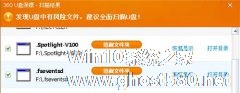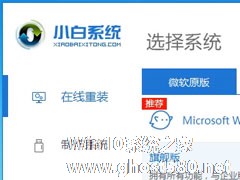-
Win7打开计算机窗口时右侧多出的U盘内容显示怎么关闭
- 时间:2024-05-19 21:50:04
大家好,今天Win10系统之家小编给大家分享「Win7打开计算机窗口时右侧多出的U盘内容显示怎么关闭」的知识,如果能碰巧解决你现在面临的问题,记得收藏本站或分享给你的好友们哟~,现在开始吧!
有使用Win7系统的用户反馈说,U盘插入电脑后,打开计算机窗口时,右边多了一个U盘信息的窗口,看着很不习惯,很不舒服,想要把它关掉。可是要怎么关掉呢?下面就是解决这个问题的方法。
1、打开计算机后,点击U盘内容区域的“齿轮”设置图标,如下图:

2、打开设置后,我们取消勾选“使用U盘时,在文件系统窗口的侧边展示U盘内容”选项,然后应用。

通过以上的设置后,再插入U盘时,打开计算机,右边就不会有显示U盘的窗口了。
以上就是关于「Win7打开计算机窗口时右侧多出的U盘内容显示怎么关闭」的全部内容,本文讲解到这里啦,希望对大家有所帮助。如果你还想了解更多这方面的信息,记得收藏关注本站~
【此★文为Win10系统之家www.ghost580.net①文章!】
相关文章
-

有使用Win7系统的用户反馈说,U盘插入电脑后,打开计算机窗口时,右边多了一个U盘信息的窗口,看着很不习惯,很不舒服,想要把它关掉。可是要怎么关掉呢?下面就是解决这个问题的方法。
1、打开计算机后,点击U盘内容区域的“齿轮”设置图标,如下图:
2、打开设置后,我们取消勾选“使用U盘时,在文件系统窗口的侧边展示U盘内容”选项,然后应用。 -
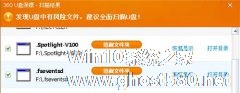
有时候我们将文件复制到U盘中,然后当我们再从另一台电脑打开U盘时会发现,U盘中什么东西都看不到了!碰到这样的情况是为什么呢?是因为U盘坏了还是因为电脑设置问题?这些消失了的文件能恢复吗?这些问题在你看完下面的方法就知道为什么了,也知道该怎样解决了,以下是小编整理的两种恢复方法。
方法一:显示隐藏文件
1、先将杀毒软件或360之类的安全软件打开,再插入电脑,马上... -
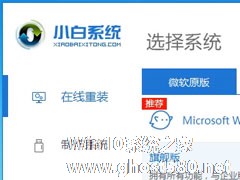
U盘作为大容量的移动存储设施一直是人们用来重装系统的首选,但是不少人没有置办U盘,这样就没法重装电脑了么?其实不然,小白一键重装系统当中就有在线重装功能,只需保障网络畅通,下载完ISO文件立即重装。下面小编就教大家没有U盘怎么安装win7系统的方法。
详细如下:
1、下载运行小白一键重装系统。
2、点击在线重装,选择需要安装的系统,点击安装“此系统... -

U盘的小巧便捷让它成为了人们存储数据首选的移动存储设备,在使用U盘的过程中,大家会细心地对它进行保养,但是在没有使用的情况下,大家就忽略了对它的保养,其实这是错的,U盘闲置时同样也是需要保养的。
U盘闲置时的保养方法:
1、u盘在不用的时候需要保持整洁
一般u盘都会配有帽子,在不使用u盘是要将帽子套上以防止粉尘掉入u盘插槽。若u盘出现污垢的时候可以...